Một thời điểm nào đó nếu bạn đang tìm kiếm một điểm truy cập không dây, có thể bạn sẽ tìm đuợc một điểm miễn phí ở đâu đó như trong các quán cà phê có truy cập không dây miễn phí nhưng chúng tôi cảnh báo bạn nên quan tâm đến vấn đề truy cập vào các điểm miễn phí để tránh trở thành nạn nhân của một mưu đồ hot-spot mới nhất.
Kẻ tấn công có thể lấy cắp thông tin của bạn mà bạn gửi nó trên Internet gồm có username và password. Bạn cũng có thể mất các file hay nhận dạng của bạn hoặc kết thúc với một máy tính đầy Spyware và cũng có thể máy tính của bạn rơi vào tình trạng sống dở chết dở với spam. Tấn công này thậm chí còn mở máy tính của bạn để cho các hacker mỗi khi bạn bật máy tính hoặc cho phép bất cứ ai cũng có thể kết nối mà không cần sự cho phép của bạn.
Nếu bạn sử dụng Windows Vista, bạn có thể dễ mắc phải kiểu tấn công này bởi vì Vista khó khăn trong việc nhận dạng nó. Trong bài viết này, bạn sẽ học được một tấn công kiểu này được thực hiện như thế nào và làm thế nào để bảo vệ bản thân bạn khi bạn sử dụng Windows Vista hoặc XP.
Tìm hiểu về cách tấn công kiểu này
Trước tiên, chúng ta hãy xem xét xem các tấn công này được thực hiện như thế nào. Khi bạn đi đến một quán cà phê hoặc bất cứ một nơi nào có hot spot và bật máy tính của bạn (ở đây chúng tôi đang nói đến các máy tính xách tay – các máy tính được hỗ trợ truy cập mạng không dây) để truy cập vào mạng không dây miễn phí tại các địa điểm này.
Bình thường sẽ không có chuyện gì xảy ra, tuy nhiên đã có một số bài viết của chúng tôi về bảo Tự bảo vệ mình bạn trước các điểm truy cập không dây. Nhưng trong bài viết này là một nội dung khác. Vấn đề ở đây là nếu đây không phải là một điểm truy cập thực sự mà thay vì đó nó là một mạng ngang hàng mạng ad hoc, mạng này có thể được thiết lập như một cái bẫy bởi một ai đó có máy tính xách tay ở gần đó. Bạn có thể sử dụng Internet bởi vì kẻ tấn công đã thiết lập máy tính của chính hắn để cho phép bạn vào Internet thông qua kết nối của chính hắn. Nhưng do bạn đang sử dụng kết nối của hắn nên tất cả lưu lượng của bạn đều đi qua máy tính của người này. Cũng chính vì vậy hắn ta có thể xem được mọi thứ mà bạn làm lúc online trong đó có username và password mà bạn nhập vào trong các website tài chính hoặc các trang khác.
Thêm vào đó, do trực tiếp kết nối vào máy tính của kẻ tấn công trên một cơ sở mạng ngang hàng và nếu thiết lập máy tính cho phép chia sẻ file thì kẻ tấn công này hoàn toàn có thể “đi dạo” trong máy tính của bạn, lấy cắp file và dữ liệu hoặc cũng có thể cài đặt các phần mềm nguy hiểm khác nữa.
Có thể bạn sẽ không biết bất cứ điều gì đang xảy ra, vì vậy sẽ trở thành một nạn nhân của tấn công này. Kẻ tấn công lấy cắp những gì hắn muốn hay cắm phần mềm độc hại vào.
Tuy nhiên chưa dừng lại ở đó. Phụ thuộc vào bạn đã kết nối đến mạng ad hoc đó như thế nào, vào một thời điểm nào sau đó khi bạn bật máy tính, nó có thể tự động quảng bá ID mạng không dây miễn phí mới và bất cứ ai đó gần đó cũng có thể kết nối đến trong một chế độ mạng ngang hàng đặc biệt mà bạn không hề hay biết – và có thể làm hại bạn tiếp nếu bạn cấu hình chia sẻ file.
Nếu bạn sử dụng Windows XP
Nếu bạn sử dụng Windows XP thì việc bảo vệ chống lại những tấn công kiểu này khá dễ dàng: không bao giờ kết nối đến một mạng ad hoc kiểu này trừ khi ai đó mà bạn biết đã thiết lập và hỏi bạn để kết nối. Vì vậy không nhất thiết là ở đâu nếu thấy một mạng đặc biệt kiểu này là không kết nối.
Cần phải biết rằng ai đó có thể đặt tên một mạng ad hoc bất cứ những gì họ muốn, thậm chí có thể sao lại tên của một mạng hợp lệ. Ví dụ: nếu bạn đang ở quán cà phê và tên của hot spot miễn phí là tên của ông chủ của hiệu đó, ai đó thiết lập một mạng đặc biệt với tên hoàn toàn giống tên của hot spot này. Khi đó bạn sẽ nhìn thấy cả hai mạng có cùng một tên, một cái hợp lệ còn một cái là giả mạo.
Trong Windows XP, bạn có thể dễ dàng phân biệt được hai mạng này (một mạng ad hoc và một mạng Wi-Fi thông thường). Để kết nối đến một mạng không dây, bạn click vào biểu tượng mạng không dây trong khay hệ thống và chọn mạng kết nối xuất hiện trên màn hình. Bạn sẽ nhìn thấy một danh sách tất cả các mạng không dây gần đó.
Bạn có thể quan sát trong hình phía dưới, mỗi mạng trong cửa sổ có một tên và một mô tả. Hãy nhìn vào phần mô tả. Nếu nó là một mạng ad hoc thì nó sẽ được gọi là một mạng "computer-to-computer". Trong hình, mạng Free Airport WiFi miễn phí là một mạng đặc biệt mà bạn nên tránh nó.
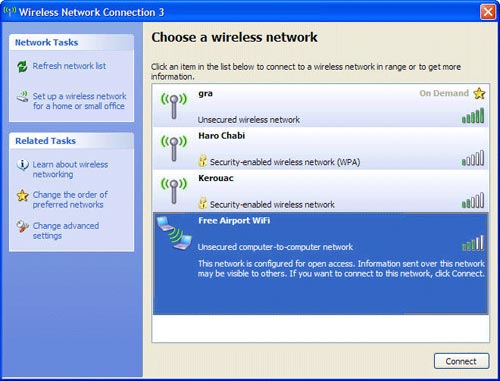
Windows XP hiển thị các mạng gần đó
Có một số bước mà bạn có thể cần đến để bảo đảm không kết nối một cách ngẫu nhiên đến mạng ad hoc này. Ví dụ bạn có thể bảo đảm rằng XP không bao giờ kết nối đến một mạng ad hoc. Để làm điều này:
1. Click vào biểu tượng không dây trên System Tray.
2. Click "Change advanced settings"
3. Chọn tab Wireless Networks
4. Click "Advanced"
5. Trên màn hình xuất hiện (hiện các mạng cấu hình gần đó), chọn "Access point (infrastructure) networks only"
6. Click Close và OK cho tới khi các hộp thoại không xuất hiện.
Lưu ý: Nếu một biểu tượng không dây không được hiển trị trong System Tray thì bạn có thể vào Start --> Settings --> Control Panel --> Network Connections. Sau đó kích đúp vào biểu tượng kết nối không dây để xuất hiện liên kết "Change advanced settings". Một đường dẫn khác trên một vài hệ thống có thể từ Start --> Control Panel --> Network and Internet Connections --> Network Connections, Sau đó kích đúp vào biểu tượng kết nối không dây.
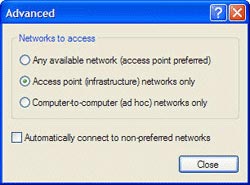 |
Màn hình này sẽ làm cho máy tính của bạn không bao giờ kết nối đến các mạng ad hoc |
Khi bạn đang ở màn hình “Advanced” bạn cũng nên bảo đảm hộp "Automatically connect to non-preferred networks" không được tích. Nếu hộp này được tích (chọn) thì máy tính của bạn sẽ kết nối đến bất kỳ một mạng không dây nào gần đó mà không cảnh báo cho bạn, điều này có thể gây ra rủi ro nghiêm trọng về bảo mật.
Cũng là một ý tưởng tốt nếu bạn đang trong tab Wireless Networks để quan sát tất cả các mạng không dây được liệt kê trong vùng mạng được ưu tiên (hiển thị các mạng cấu hình gần đó). Nếu bạn thấy mạng nào đó không chắc chắn thì nên xóa bỏ chúng. Bằng cách này máy tính của bạn sẽ không cố gắng kết nối đến chúng nữa.
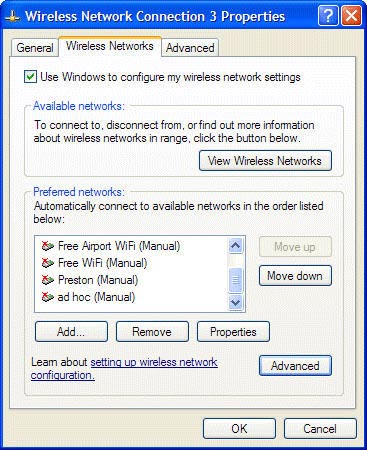 |
Xóa bất kỳ một mạng không quen biết nào từ danh sách các mạng được ưu tiên |
Bạn cũng nên cấu hình các mạng được ưu tiên để bạn không kết nối đến chúng tự động. Câu hỏi ở đây là tại sao phải làm như vậy? Vì việc làm đó đã nói nên rằng mạng chủ của bạn sử dụng tên mặc định bị chuyển đi.
Vì vậy trong vùng mạng ưu tiên, chọn Properties sau đó click tab Connection, bỏ chọn trong hộp kiểm tra gần "Connect when this network is within range" và click OK cho tới khi các hộp thoại được đóng hết.
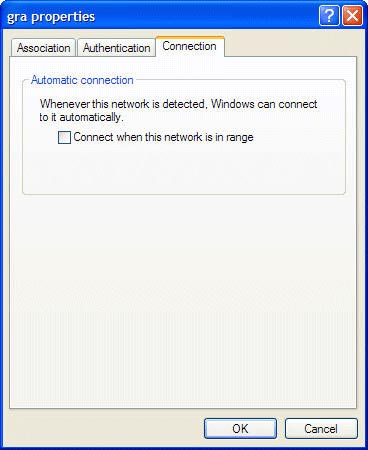 |
Bảo đảm máy tính của bạn không thực hiện bất kỳ một kết nối tự động nào đến mạng không dây |
Việc giữ an toàn trong Windows Vista
Microsoft đã tốn rất nhiều công sức cho việc xây dựng Windows Vista để bảo đảm chúng an toàn hơn Windows XP, nhưng khi gặp các vấn đề với mạng không dây thì bạn lại có thể gặp nhiều rủi ro hơn trong Windows XP. Điều đó là vì trong Windows Vista, nó không dễ dàng phân biệt một mạng ad hoc với một mạng Wi-Fi thông thường như trong Windows XP. Tuy vậy khi bạn biết thủ thuật bạn hoàn toàn có thể thực hiện nó một cách dễ dàng.
Trong Windows Vista, bạn kết nối đến một mạng không dây bằng việc click trước tiên vào biểu tượng mạng trong System Tray, sau đó chọn "Connect or disconnect". Màn hình "Connect to a Network" hiển thị với một danh sách các mạng không dây gần đó. Bạn sẽ nhìn thấy tên của mỗi mạng được mã hóa hay không; để có thêm chi tiết về bất cứ mạng nào, bạn đưa chuột trên nó như hình minh họa dưới. Tuy nhiên các chi tiết đó không cho biết mạng này là một hot spot thật hay không.
Trước khi kết nối đến một mạng không dây, chỉ bằng cách phân biệt một mạng ad hoc và mạng nút cơ sở là quan sát biểu tượng của mạng trên màn hình “Connect to a Network". Bạn có thể quan sát trong hình dưới, biểu tượng của một mạng Wi-Fi là một máy tính, trong khi đó biểu tượng của một mạng ad hoc là nhiều máy tính. Đó chính là nó; và không còn cách nào khác để phân biệt sự khác nhau giữa hai mạng này.
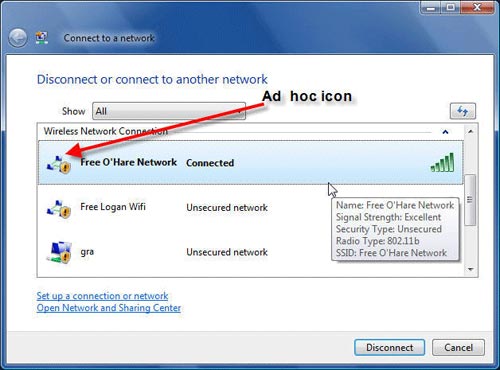 |
Chỉ có cách để phân biệt giữa một ad hoc và các hot spot không dây thông thường là quan sát vào biểu tượng của mạng trên màn hình |
Đây là một trường hợp đặc biệt: Nếu bạn kích chuột phải vào danh sách các mạng, một trong số chúng có một mục chọn menu thuộc tính và các cái khác không có. Chỉ có các mạng mà bạn đã vào từ trước và được lưu lại trong danh sách mạng của bạn sẽ có mục chọn menu Properties. Nếu bạn chọn Properties, chọn tab Connection và quan sát loại mạng tiếp theo bạn sẽ nhìn thấy nó là một mạng ad hoc hay là một hot spot thông thường.
Nếu bạn chưa từng kết nối đến mạng nào (hoặc bạn đã kết nối nhưng bạn không lưu nó) thì sẽ không có mục chọn menu Properties. Vì vậy bạn không thể sử dụng phương pháp này cho việc phân biệt giữa mạng ad hoc và mạng Wi-Fi thông thường.
 Công nghệ
Công nghệ  AI
AI  Windows
Windows  iPhone
iPhone  Android
Android  Học IT
Học IT  Download
Download  Tiện ích
Tiện ích  Khoa học
Khoa học  Game
Game  Làng CN
Làng CN  Ứng dụng
Ứng dụng 





 Kiến thức sử dụng
Kiến thức sử dụng 









 Linux
Linux  Đồng hồ thông minh
Đồng hồ thông minh  macOS
macOS  Chụp ảnh - Quay phim
Chụp ảnh - Quay phim  Thủ thuật SEO
Thủ thuật SEO  Phần cứng
Phần cứng  Kiến thức cơ bản
Kiến thức cơ bản  Lập trình
Lập trình  Dịch vụ công trực tuyến
Dịch vụ công trực tuyến  Dịch vụ nhà mạng
Dịch vụ nhà mạng  Quiz công nghệ
Quiz công nghệ  Microsoft Word 2016
Microsoft Word 2016  Microsoft Word 2013
Microsoft Word 2013  Microsoft Word 2007
Microsoft Word 2007  Microsoft Excel 2019
Microsoft Excel 2019  Microsoft Excel 2016
Microsoft Excel 2016  Microsoft PowerPoint 2019
Microsoft PowerPoint 2019  Google Sheets
Google Sheets  Học Photoshop
Học Photoshop  Lập trình Scratch
Lập trình Scratch  Bootstrap
Bootstrap  Năng suất
Năng suất  Game - Trò chơi
Game - Trò chơi  Hệ thống
Hệ thống  Thiết kế & Đồ họa
Thiết kế & Đồ họa  Internet
Internet  Bảo mật, Antivirus
Bảo mật, Antivirus  Doanh nghiệp
Doanh nghiệp  Ảnh & Video
Ảnh & Video  Giải trí & Âm nhạc
Giải trí & Âm nhạc  Mạng xã hội
Mạng xã hội  Lập trình
Lập trình  Giáo dục - Học tập
Giáo dục - Học tập  Lối sống
Lối sống  Tài chính & Mua sắm
Tài chính & Mua sắm  AI Trí tuệ nhân tạo
AI Trí tuệ nhân tạo  ChatGPT
ChatGPT  Gemini
Gemini  Điện máy
Điện máy  Tivi
Tivi  Tủ lạnh
Tủ lạnh  Điều hòa
Điều hòa  Máy giặt
Máy giặt  Cuộc sống
Cuộc sống  TOP
TOP  Kỹ năng
Kỹ năng  Món ngon mỗi ngày
Món ngon mỗi ngày  Nuôi dạy con
Nuôi dạy con  Mẹo vặt
Mẹo vặt  Phim ảnh, Truyện
Phim ảnh, Truyện  Làm đẹp
Làm đẹp  DIY - Handmade
DIY - Handmade  Du lịch
Du lịch  Quà tặng
Quà tặng  Giải trí
Giải trí  Là gì?
Là gì?  Nhà đẹp
Nhà đẹp  Giáng sinh - Noel
Giáng sinh - Noel  Ô tô, Xe máy
Ô tô, Xe máy  Tấn công mạng
Tấn công mạng  Chuyện công nghệ
Chuyện công nghệ  Công nghệ mới
Công nghệ mới  Trí tuệ Thiên tài
Trí tuệ Thiên tài